電腦C盤(pán)滿了怎么清理Win10|電腦C盤(pán)變紅滿了清理
- 2023-07-18 15:22:28 分類(lèi):幫助
經(jīng)常清理C盤(pán)是十分重要的,因?yàn)镃盤(pán)是操作系統(tǒng)所在的分區(qū),它存儲(chǔ)著許多關(guān)鍵的系統(tǒng)文件和應(yīng)用程序。隨著時(shí)間的推移,C盤(pán)會(huì)不可避免地累積大量的臨時(shí)文件、日志文件、垃圾文件和不再使用的程序等,這些文件會(huì)占用寶貴的磁盤(pán)空間,導(dǎo)致C盤(pán)容量不足。這篇文章是本站給大家?guī)?lái)的Win10電腦C盤(pán)滿了清理方法。
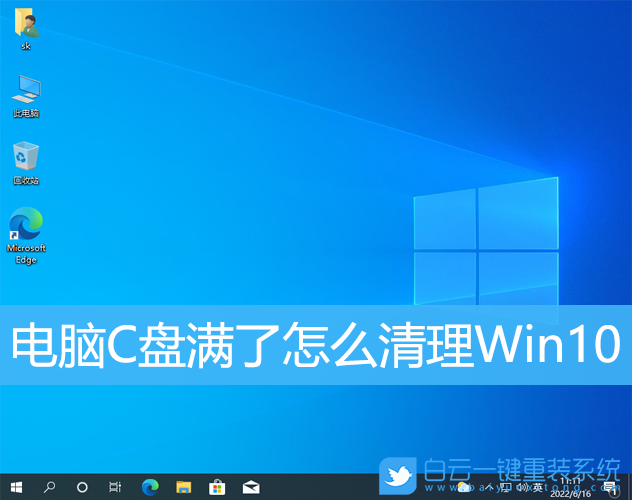
方法一:
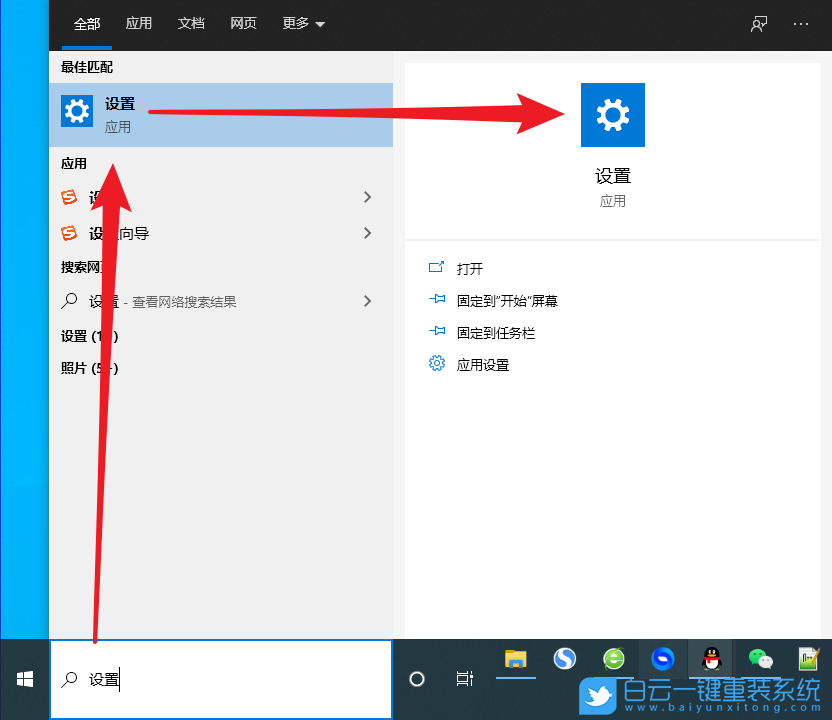
2、Windows 設(shè)置(Win+i)窗口,搜索框可以用來(lái)查找設(shè)置,也可以直接點(diǎn)擊【系統(tǒng)(顯示、聲音、通知、電源)】;
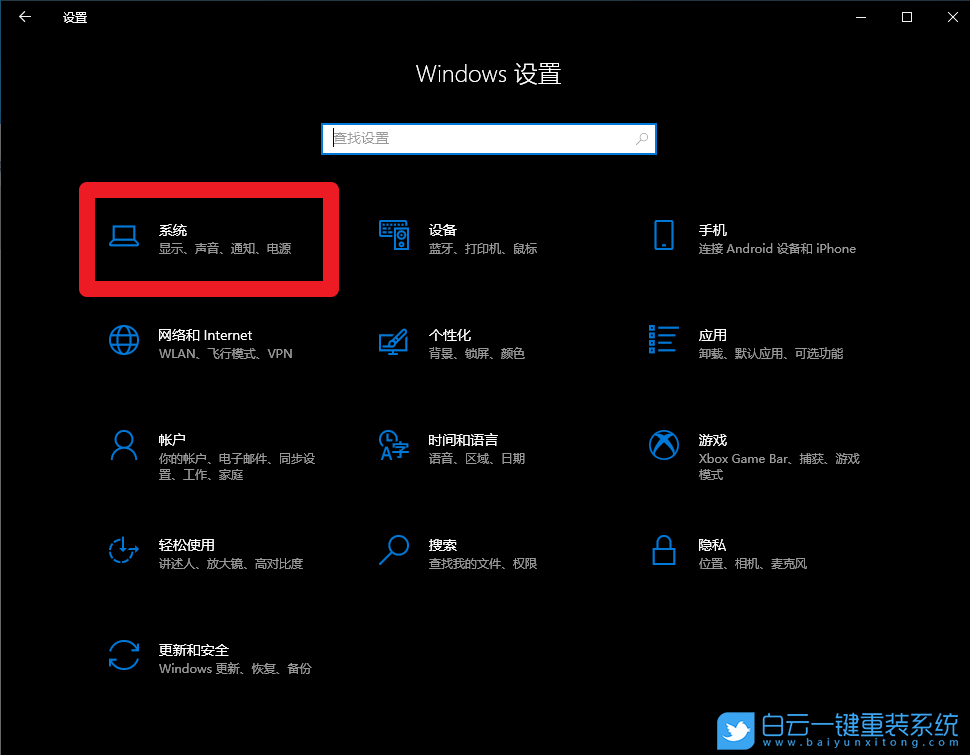
3、系統(tǒng)主頁(yè)設(shè)置窗口,左側(cè)點(diǎn)擊【存儲(chǔ)】,右側(cè)點(diǎn)擊【臨時(shí)文件(選擇要?jiǎng)h除的文件)】;
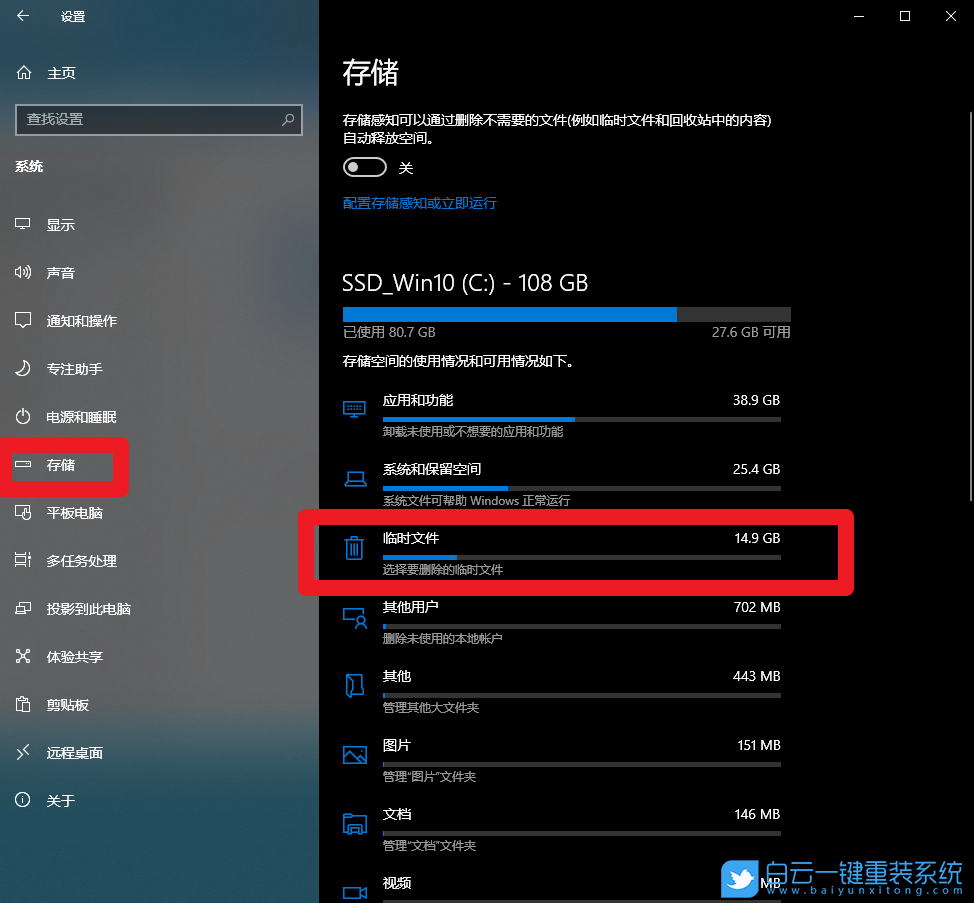
4、正在掃描臨時(shí)文件,需要等待些時(shí)間;
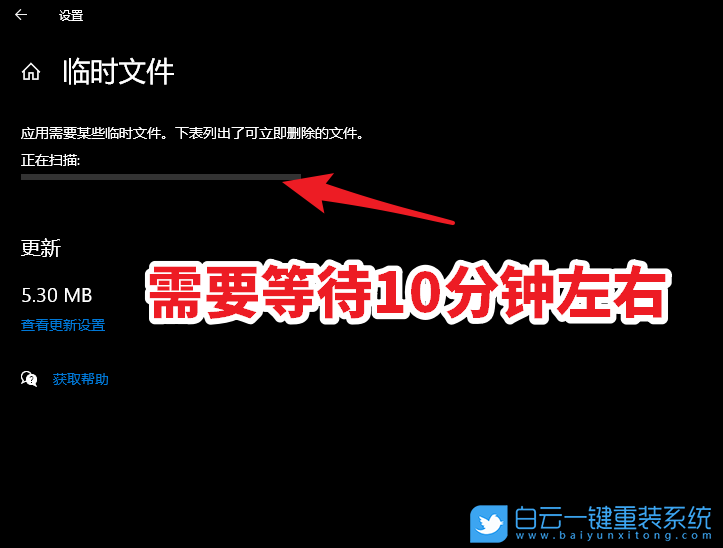
5、應(yīng)用需要某些臨時(shí)文件,下表列出了可立即刪除的文件,可以看到以前的 Windows 安裝文件(以前的 Windows 安裝的文件。已將可能與 Windows 安裝發(fā)生沖突的文件和文件夾移動(dòng)到名為 Windows.old 的文件夾。可以訪問(wèn)該文件夾中以前的 Windows 安裝數(shù)據(jù)),占用了28.5GB的磁盤(pán)空間;
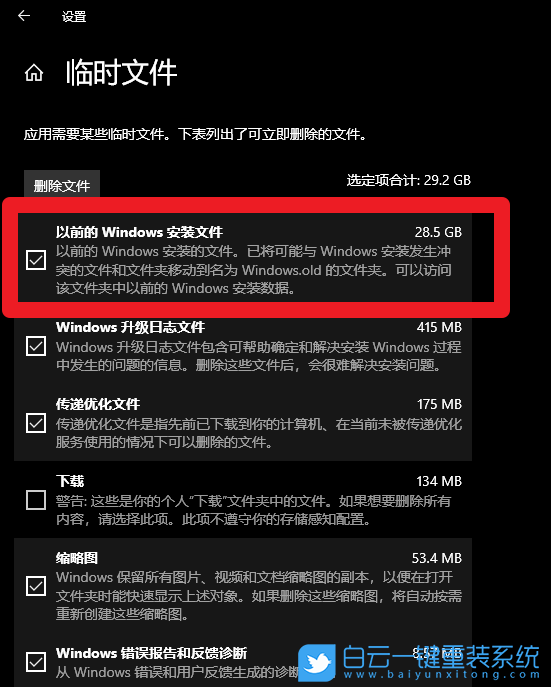
6、勾選【以前的 Windows 安裝文件】后,就可以點(diǎn)擊【刪除文件】了;

7、正在清除:以前的 Windows 安裝文件;
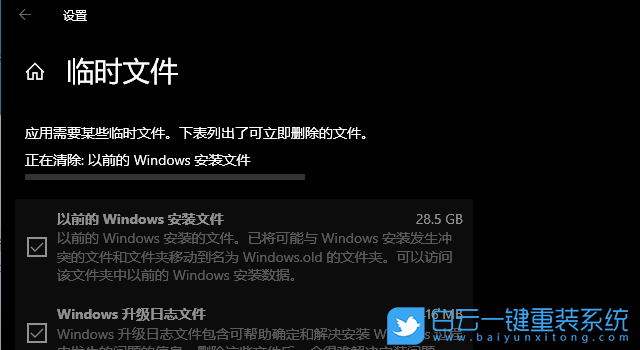
8、提示:已完成臨時(shí)文件清理;
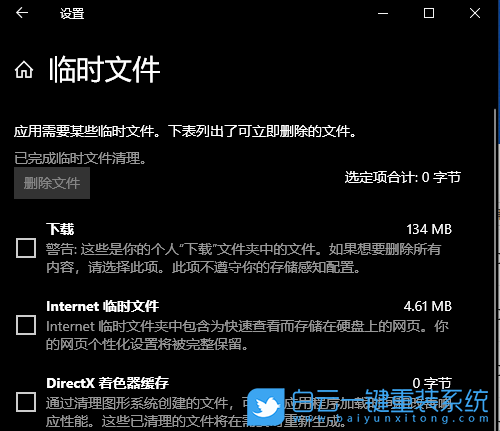
9、這樣,就可以成功釋放被占用的那部分磁盤(pán)空間了。
方法二:
1、雙擊并打開(kāi)桌面上的此電腦;

2、通常C盤(pán)為系統(tǒng)盤(pán),所以,右鍵點(diǎn)擊C盤(pán),在打開(kāi)的菜單項(xiàng)中,選擇屬性;
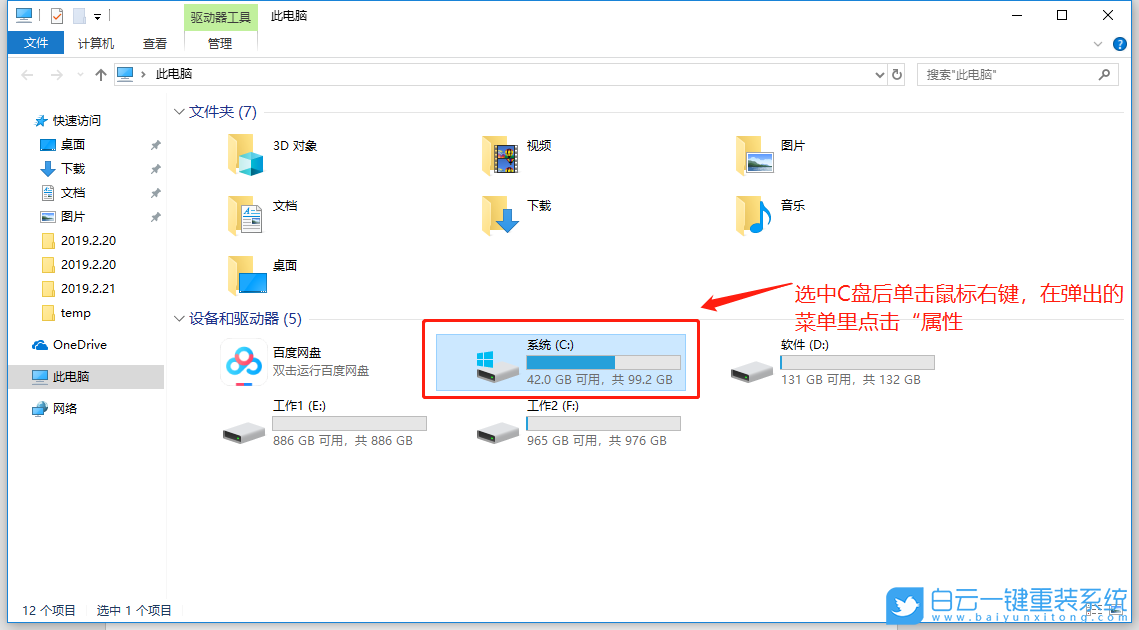
3、系統(tǒng)(C:)屬性窗口中,找到并點(diǎn)擊磁盤(pán)清理,等待掃描完成;
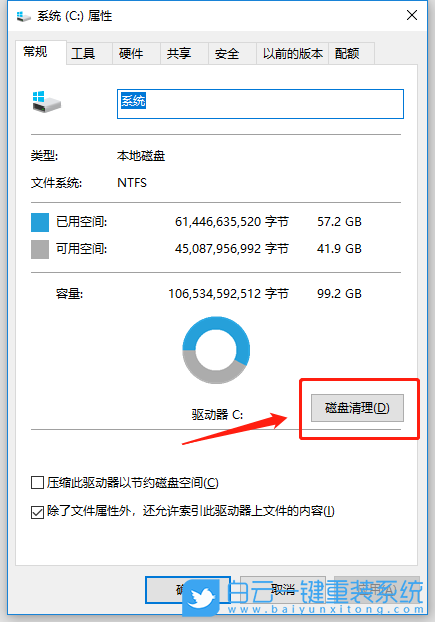
4、系統(tǒng)(C:)的磁盤(pán)清理,會(huì)提示可以使用磁盤(pán)清理來(lái)釋放 系統(tǒng)(C:) 上的 多少G 磁盤(pán)空間,但是不要著急點(diǎn)確定,而是點(diǎn)擊確定左上方的清理系統(tǒng)文件;
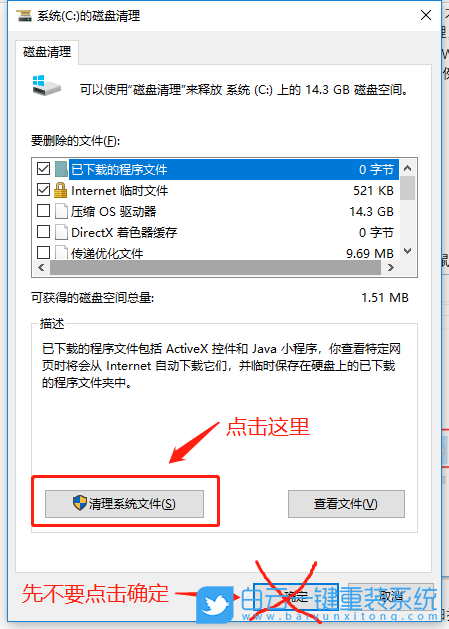
磁盤(pán)清理提示:磁盤(pán)清理正在計(jì)算可以在 系統(tǒng)(C:)上釋放多少空間。這可能需要幾分鐘時(shí)間。等待掃描完成即可;

勾選需要?jiǎng)h除的文件,最后點(diǎn)擊確定即可;

5、磁盤(pán)清理完成后,返回到系統(tǒng)(C:)屬性,切換到工具選項(xiàng)卡;
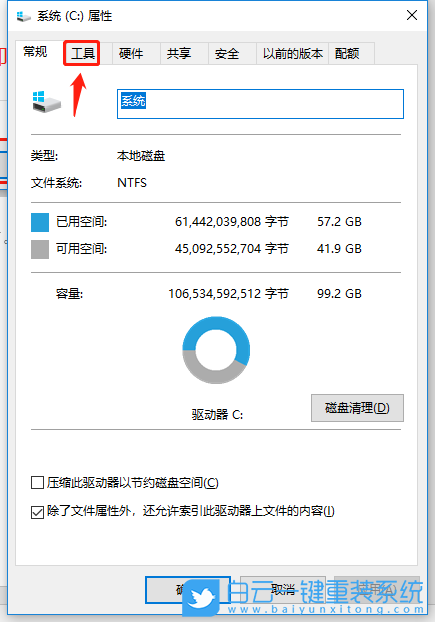
全能王C盤(pán)清理大師助您快速安全解決C盤(pán)各種問(wèn)題,深度加速系統(tǒng),安全清理不誤刪,一鍵釋放10G+空間!
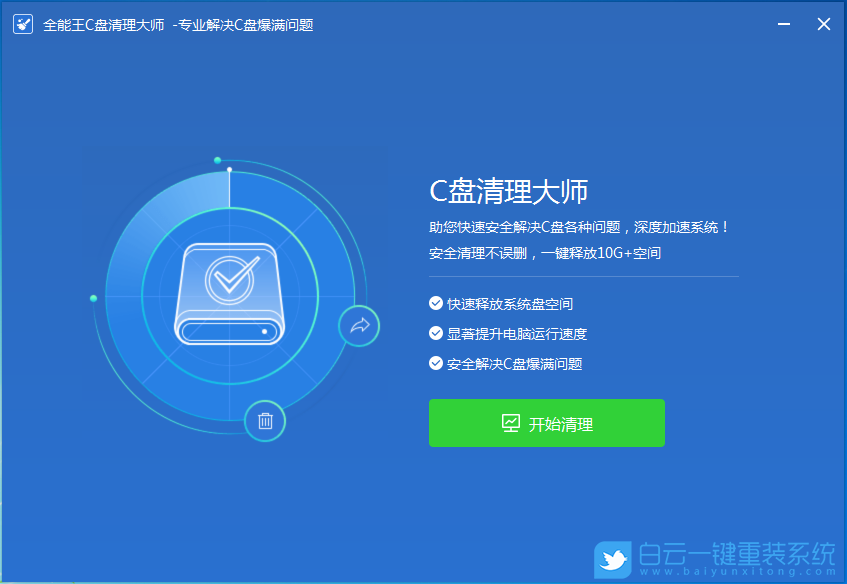
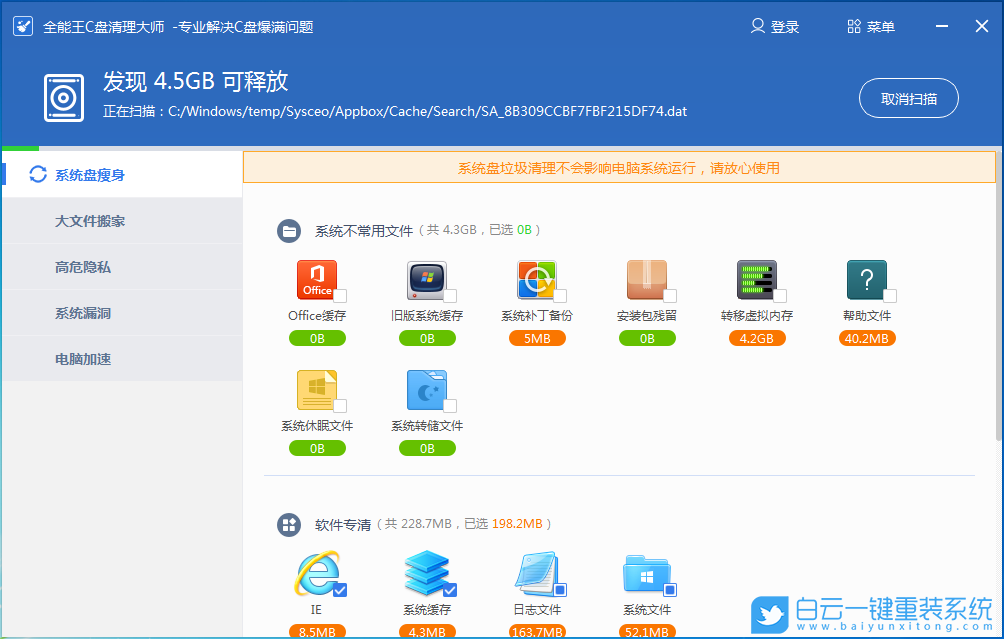 以上就是電腦C盤(pán)滿了怎么清理Win10|電腦C盤(pán)變紅滿了清理文章,如果這篇文章的方法能幫到你,那就收藏白云一鍵重裝系統(tǒng)網(wǎng)站,在這里會(huì)不定期給大家分享常用裝機(jī)故障解決方法。
以上就是電腦C盤(pán)滿了怎么清理Win10|電腦C盤(pán)變紅滿了清理文章,如果這篇文章的方法能幫到你,那就收藏白云一鍵重裝系統(tǒng)網(wǎng)站,在這里會(huì)不定期給大家分享常用裝機(jī)故障解決方法。
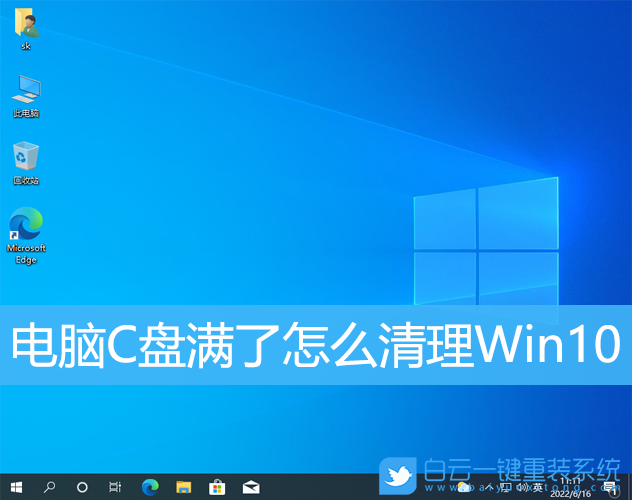
方法一:
1、按【 Win + S 】組合鍵,打開(kāi)Windows 搜索,搜索框中輸入【設(shè)置】,然后點(diǎn)擊【打開(kāi)】系統(tǒng)給出的最佳匹配設(shè)置應(yīng)用;
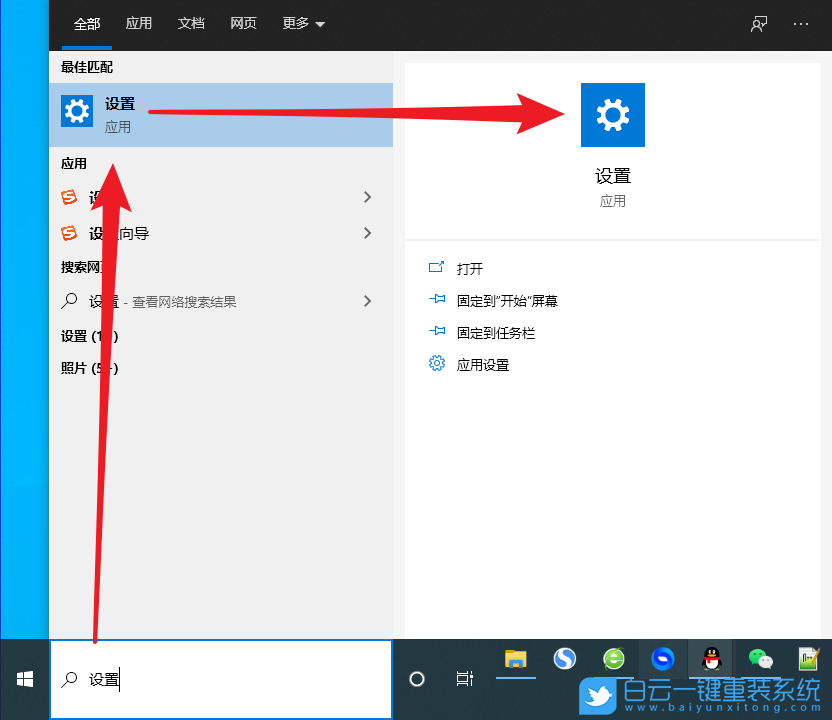
2、Windows 設(shè)置(Win+i)窗口,搜索框可以用來(lái)查找設(shè)置,也可以直接點(diǎn)擊【系統(tǒng)(顯示、聲音、通知、電源)】;
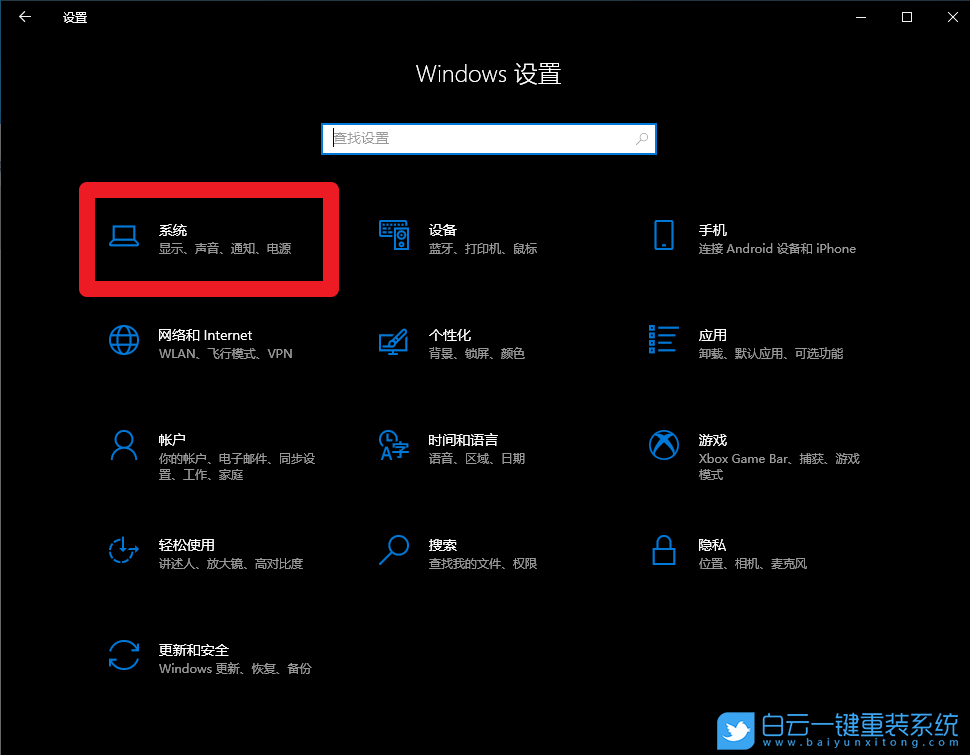
3、系統(tǒng)主頁(yè)設(shè)置窗口,左側(cè)點(diǎn)擊【存儲(chǔ)】,右側(cè)點(diǎn)擊【臨時(shí)文件(選擇要?jiǎng)h除的文件)】;
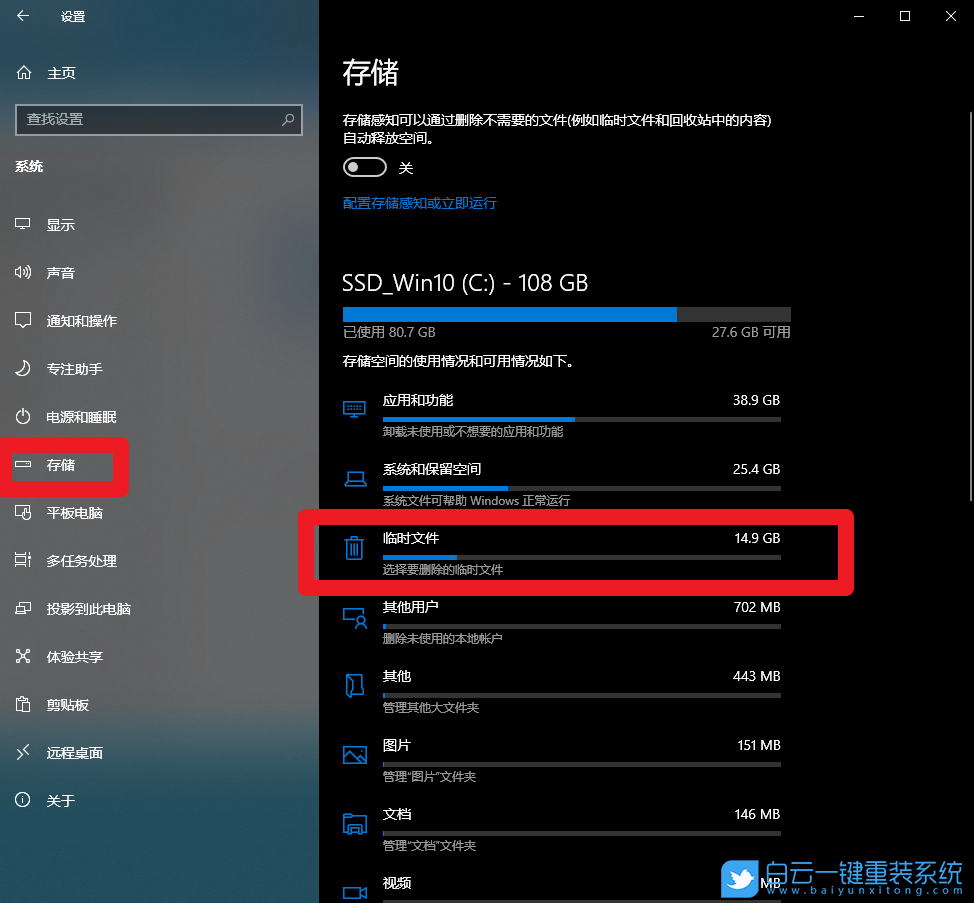
4、正在掃描臨時(shí)文件,需要等待些時(shí)間;
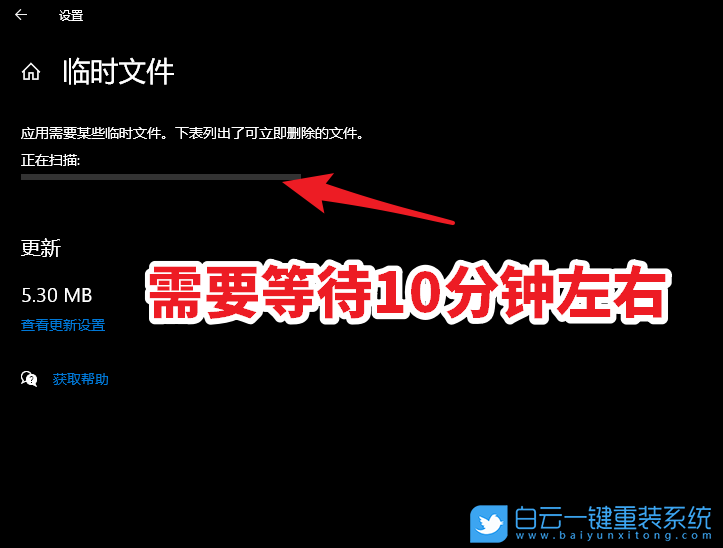
5、應(yīng)用需要某些臨時(shí)文件,下表列出了可立即刪除的文件,可以看到以前的 Windows 安裝文件(以前的 Windows 安裝的文件。已將可能與 Windows 安裝發(fā)生沖突的文件和文件夾移動(dòng)到名為 Windows.old 的文件夾。可以訪問(wèn)該文件夾中以前的 Windows 安裝數(shù)據(jù)),占用了28.5GB的磁盤(pán)空間;
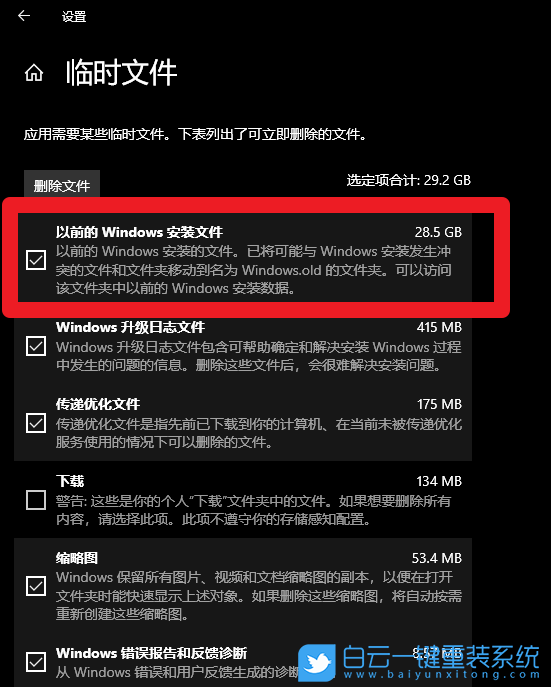
6、勾選【以前的 Windows 安裝文件】后,就可以點(diǎn)擊【刪除文件】了;

7、正在清除:以前的 Windows 安裝文件;
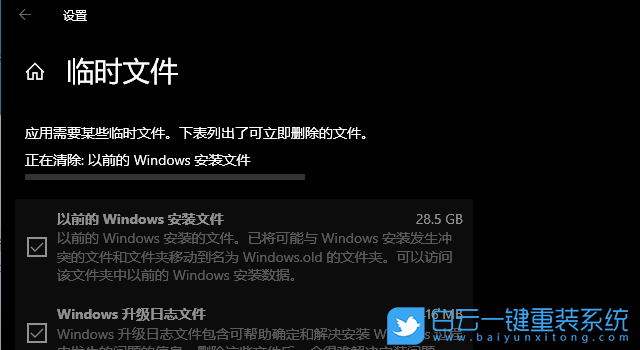
8、提示:已完成臨時(shí)文件清理;
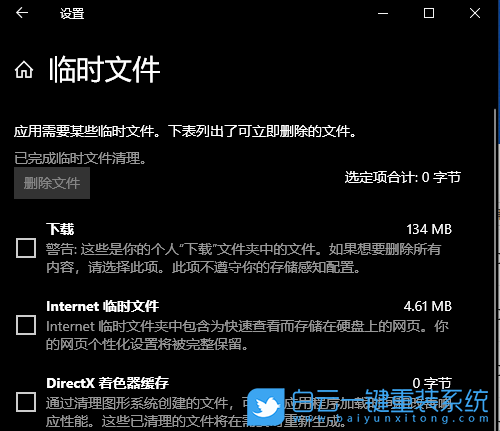
9、這樣,就可以成功釋放被占用的那部分磁盤(pán)空間了。
1、雙擊并打開(kāi)桌面上的此電腦;

2、通常C盤(pán)為系統(tǒng)盤(pán),所以,右鍵點(diǎn)擊C盤(pán),在打開(kāi)的菜單項(xiàng)中,選擇屬性;
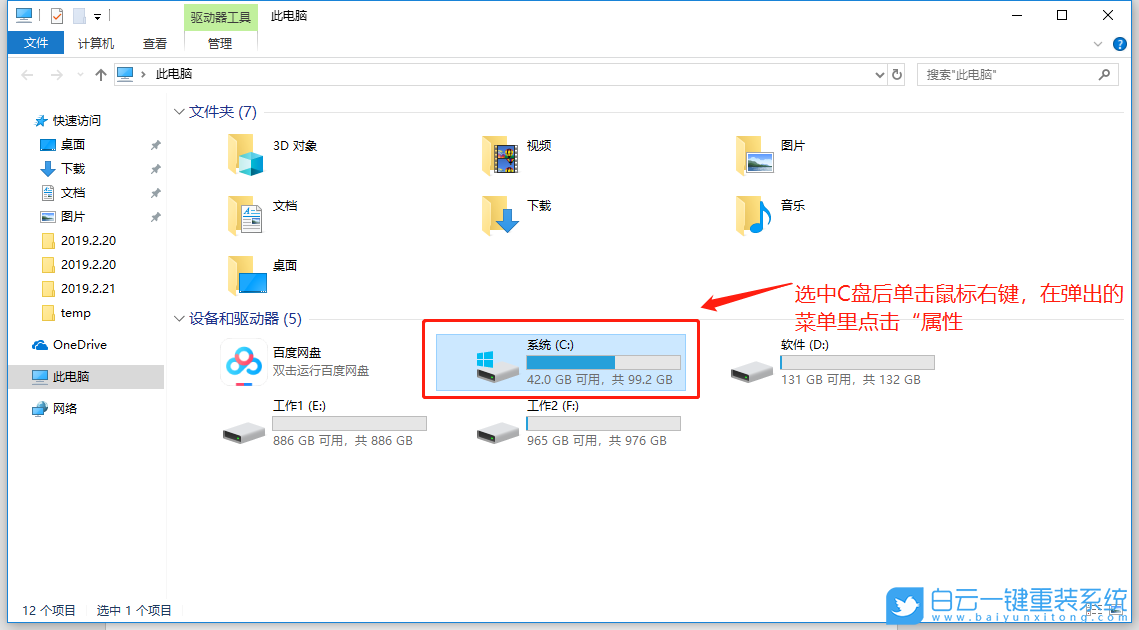
3、系統(tǒng)(C:)屬性窗口中,找到并點(diǎn)擊磁盤(pán)清理,等待掃描完成;
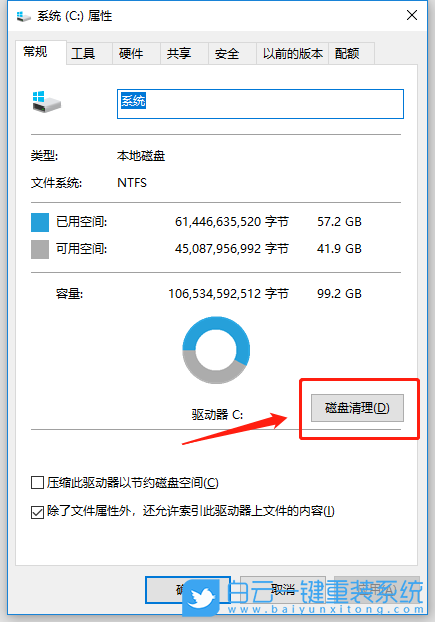
4、系統(tǒng)(C:)的磁盤(pán)清理,會(huì)提示可以使用磁盤(pán)清理來(lái)釋放 系統(tǒng)(C:) 上的 多少G 磁盤(pán)空間,但是不要著急點(diǎn)確定,而是點(diǎn)擊確定左上方的清理系統(tǒng)文件;
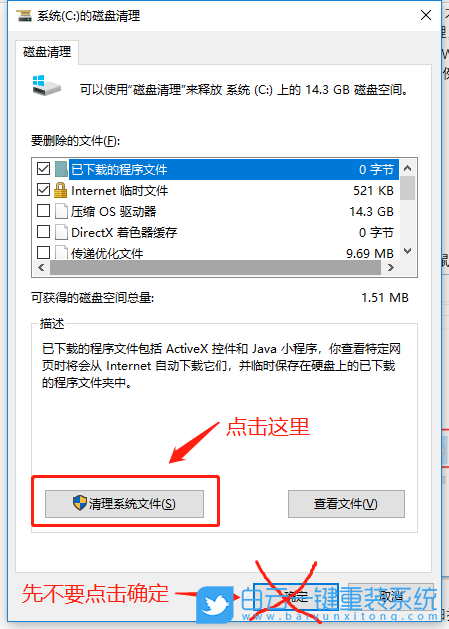
磁盤(pán)清理提示:磁盤(pán)清理正在計(jì)算可以在 系統(tǒng)(C:)上釋放多少空間。這可能需要幾分鐘時(shí)間。等待掃描完成即可;

勾選需要?jiǎng)h除的文件,最后點(diǎn)擊確定即可;

5、磁盤(pán)清理完成后,返回到系統(tǒng)(C:)屬性,切換到工具選項(xiàng)卡;
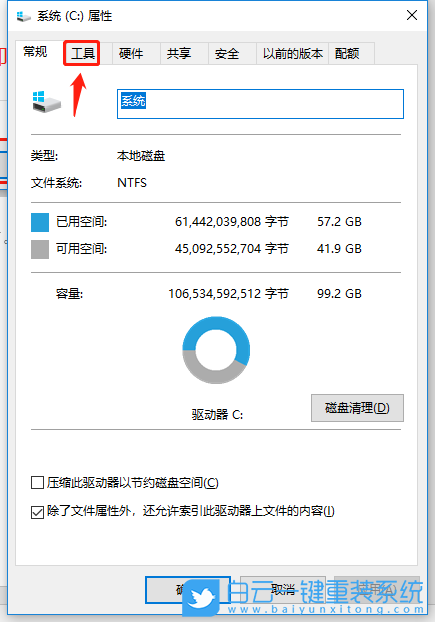
全能王C盤(pán)清理大師助您快速安全解決C盤(pán)各種問(wèn)題,深度加速系統(tǒng),安全清理不誤刪,一鍵釋放10G+空間!
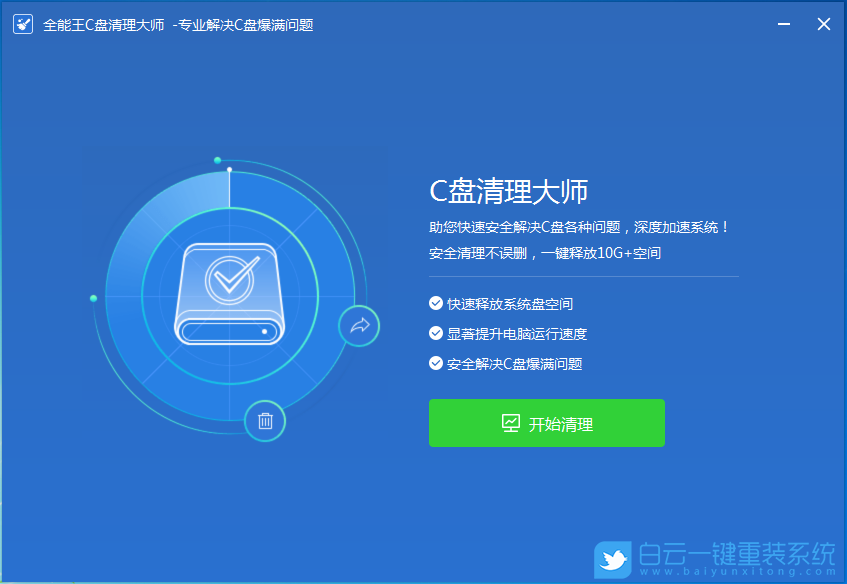
全能王C盤(pán)清理大師功能特色
1、清理無(wú)用文件:可以快速掃描系統(tǒng)中的垃圾文件和無(wú)用文件,并將其清理掉,釋放C盤(pán)空間
2、清理臨時(shí)文件:可以清理掉系統(tǒng)中的臨時(shí)文件和緩存文件,減少系統(tǒng)負(fù)擔(dān),提高系統(tǒng)運(yùn)行速度
3、清理瀏覽器數(shù)據(jù):可以清理瀏覽器中的歷史記錄、緩存文件、Cookie等,保護(hù)個(gè)人隱私
4、清理系統(tǒng)垃圾:可以清理系統(tǒng)中的垃圾文件、日志文件、備份文件等,提高系統(tǒng)運(yùn)行效率
5、優(yōu)化系統(tǒng)啟動(dòng)項(xiàng):可以禁用一些不必要的系統(tǒng)啟動(dòng)項(xiàng),加快系統(tǒng)啟動(dòng)速度
全能王C盤(pán)清理大師,功能有【系統(tǒng)盤(pán)瘦身、大文件搬家、高危隱私、系統(tǒng)漏洞、電腦加速】
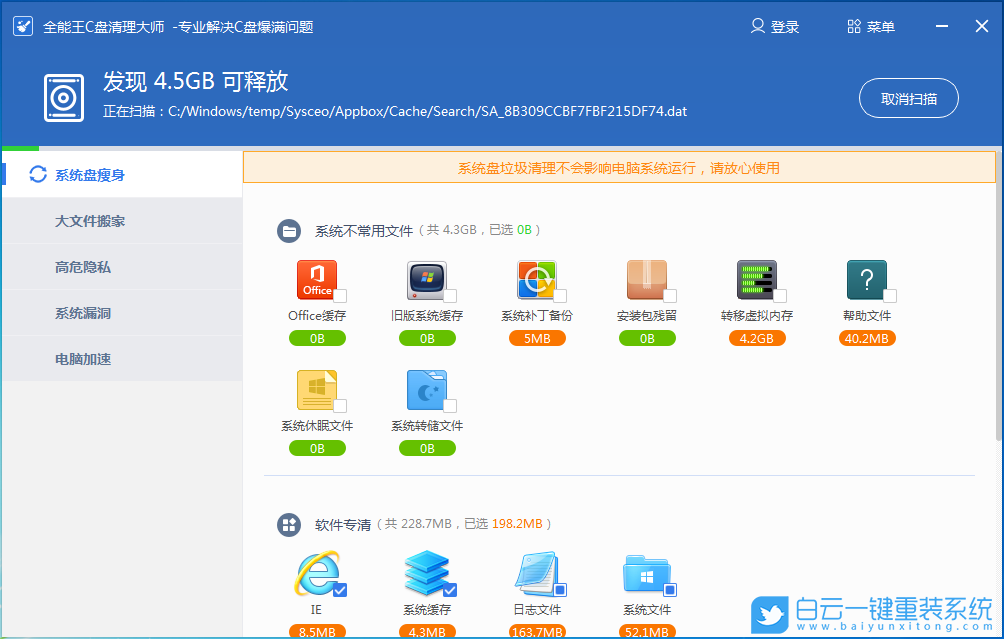
電腦C盤(pán)滿了怎么清理Win10|電腦C盤(pán)變紅滿了清理相關(guān)教程
- Windows系統(tǒng)怎么設(shè)置針對(duì)視頻播放優(yōu)化功能
- Win11如何解決事件日志服務(wù)不可用|事件日志服務(wù)
- Win7怎么優(yōu)化視頻播放速度|視頻播放速度的優(yōu)化方
- Windows系統(tǒng)怎么關(guān)閉開(kāi)機(jī)自檢功能|關(guān)閉開(kāi)機(jī)自檢功
- Win11如何設(shè)置針對(duì)視頻播放優(yōu)化|視頻播放優(yōu)化的
- Win10如何解決事件日志服務(wù)不可用|事件日志服務(wù)
- Win11如何關(guān)閉開(kāi)機(jī)自檢|關(guān)閉開(kāi)機(jī)自檢的方法
- Windows系統(tǒng)如何關(guān)閉聯(lián)系人訪問(wèn)權(quán)限|聯(lián)系人訪問(wèn)權(quán)
- Win11怎么關(guān)閉聯(lián)系人訪問(wèn)權(quán)限|聯(lián)系人訪問(wèn)權(quán)限的
- Win10如何針對(duì)視頻播放進(jìn)行優(yōu)化|針對(duì)視頻播放優(yōu)

Win10如何在非觸屏設(shè)備打開(kāi)經(jīng)典模式屏幕鍵盤(pán)|怎么打開(kāi)屏幕鍵盤(pán)使用搭載win10系統(tǒng)的 觸屏設(shè)備用戶打開(kāi)屏幕鍵盤(pán),可以直接按設(shè)置 - 設(shè)備 - 輸入,里面就可以找到屏幕鍵盤(pán)的開(kāi)關(guān)。 但是對(duì)

聯(lián)想拯救者刃7000K 2021臺(tái)式電腦11代CPU怎么裝Win7聯(lián)想拯救者刃7000K 2021系列臺(tái)式電腦,是聯(lián)想推出的臺(tái)式電腦,目前共有4款產(chǎn)品。英特爾酷睿i開(kāi)頭11代系列處理器,默認(rèn)預(yù)裝




